Веб-редактор также поддерживает использование библиотек Arduino, которые представляют собой предварительно написанные модули кода, обеспечивающие дополнительные функциональные возможности для ваших проектов. В этой статье рассматривается процесс добавления библиотек Arduino в веб-редактор Arduino.
Как добавить библиотеку Arduino в веб-редактор Arduino
Вы можете легко перенести свои эскизы и библиотеки из настольной версии Arduino в онлайн-редактор Arduino Web Editor. Это позволяет получить доступ к проектам Arduino из любого места.
Вы можете импортировать отдельные эскизы или заархивированные папки, содержащие эскизы и библиотеки. Просто убедитесь, что все ваши установленные библиотеки находятся в папке с именем «библиотеки» . Убедитесь, что скетчи и библиотеки Arduino находятся в отдельных папках.
Вы можете загружать скетчи и библиотеки в веб-редактор Arduino в различных форматах, например:
- Отдельные эскизы в формате .ino, .pde и .zip.
- Библиотеки в формате .zip.
- Заархивированные папки, содержащие эскизы и библиотеки.
Теперь мы обсудим два разных способа добавления библиотек в веб-редактор Arduino:
- Добавление предустановленных библиотек в веб-редактор Arduino
- Добавление библиотеки Zip в веб-редактор Arduino
- Установите библиотеки Arduino, используя опцию поиска диспетчера библиотек
1: Добавление предустановленных библиотек в веб-редактор Arduino
Чтобы добавить предустановленную библиотеку в веб-редактор Arduino, выполните следующие действия:
Шаг 1: Открыть Веб-редактор Arduino и войдите в свою учетную запись.
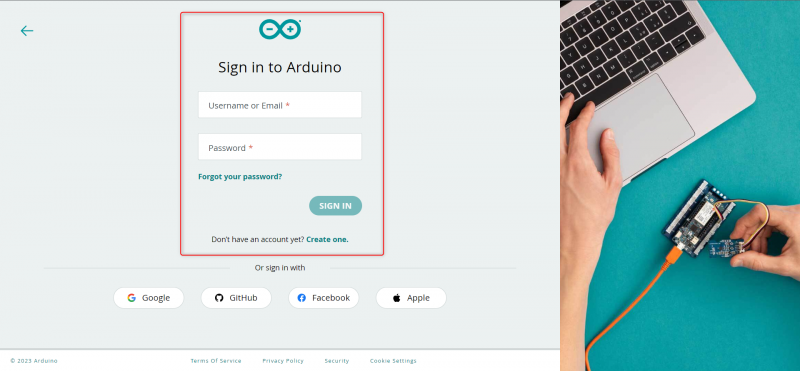
Шаг 2: После открытия веб-редактора Arduino откроется следующий интерфейс, чтобы убедиться, что на вашем ПК установлен агент Arduino Create. В противном случае вы не сможете загружать скетчи на платы Arduino.
Ознакомьтесь с полным руководством на Как запрограммировать Arduino с помощью веб-редактора .

Шаг 3: Чтобы получить доступ к библиотекам в веб-редакторе Arduino, выберите значок библиотеки в левом меню, и появится новое окно. В этом окне вы можете найти раздел библиотеки для Arduino Web Editor, который похож на автономный редактор Arduino IDE.
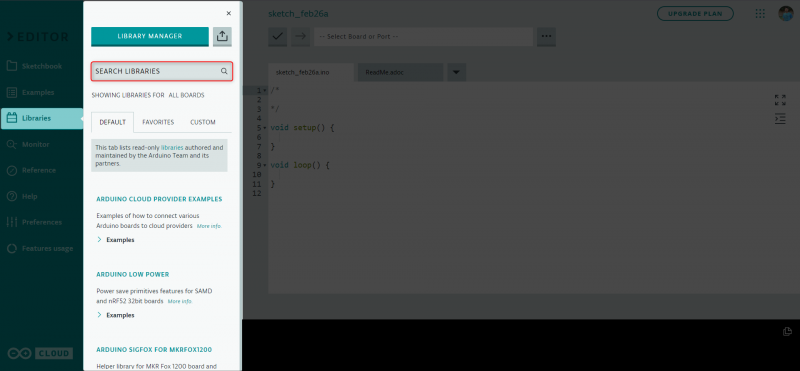
Шаг 4: Arduino Web Editor имеет несколько предустановленных библиотек, которыми управляет команда Arduino и ее авторизованный партнер. Вы можете добавить эти библиотеки в свой скетч, перейдя в окно Default.
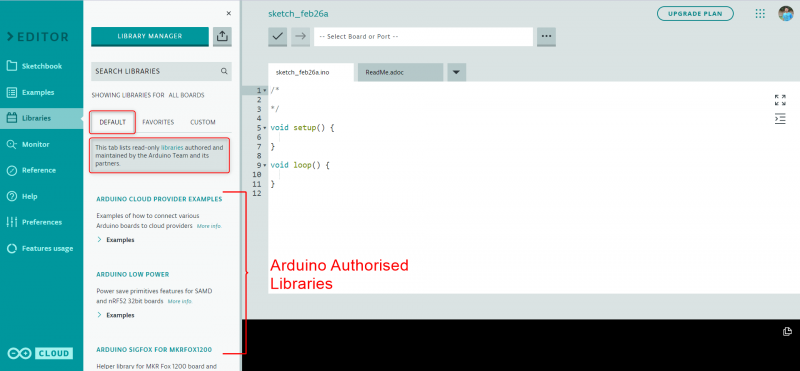
Теперь мы перейдем к следующему шагу установки пользовательских zip-библиотек в IDE Arduino Web Editor.
2: Добавление библиотеки Zip в веб-редактор Arduino
Добавление библиотек Zip в веб-редактор Arduino позволяет нам программировать оборудование, отличное от плат Arduino. В сообществе Arduino доступны сотни бесплатных библиотек, которые могут повысить совместимость Arduino с другими датчиками и исполнительными механизмами. Следуйте инструкциям по установке пользовательской библиотеки Arduino в веб-редакторе Arduino.
Шаг 1: Перейдите в папку библиотеки Arduino и сожмите файл библиотеки, который вы хотите загрузить. Вы можете найти библиотеку Arduino, установленную в вашей Arduino IDE, в указанном месте.
C:\Пользователи\ [ имя пользователя ] \Документы\Ардуино\библиотекиДля macOS: Пользователь/Документы/Arduino
Для системы Linux: $ГЛАВНАЯ/Ардуино
Примечание: Вы можете установить любую библиотеку в веб-редакторе Arduino, сжав ее. Также вы можете сжать все файлы библиотеки в одну папку и загрузить их все сразу.
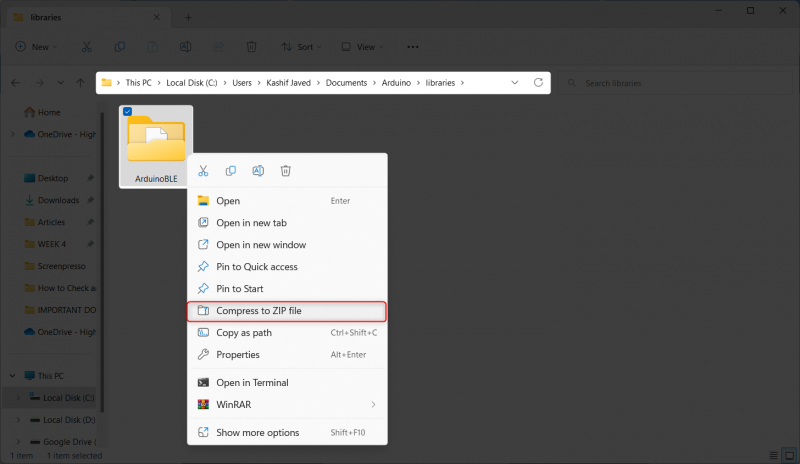
Шаг 2: После сжатия файла библиотеки будет сгенерирован новый файл следующим образом:
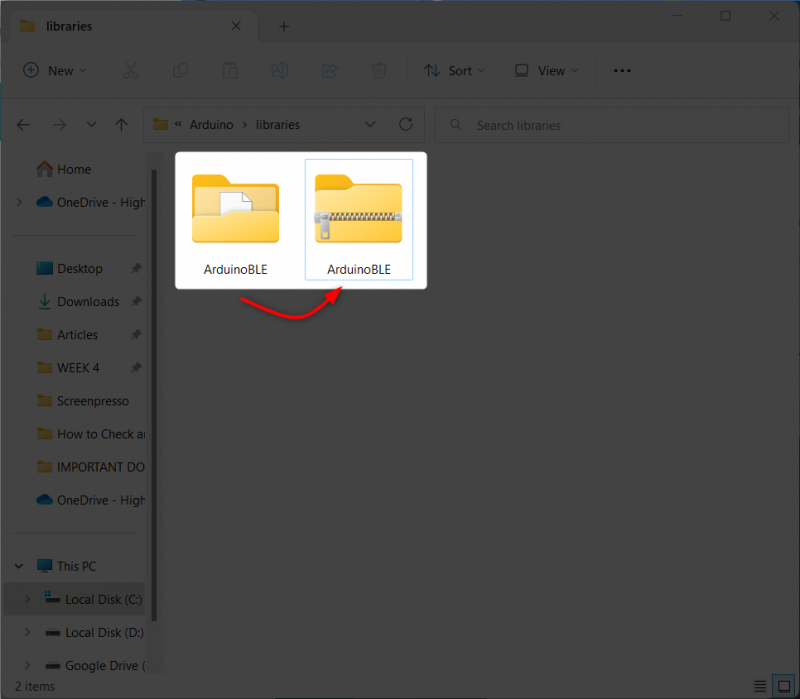
Шаг 3: Теперь откройте веб-редактор Arduino и выберите 'Импорт' вариант.

Шаг 4: Теперь выберите zip-файл и нажмите «Открыть».
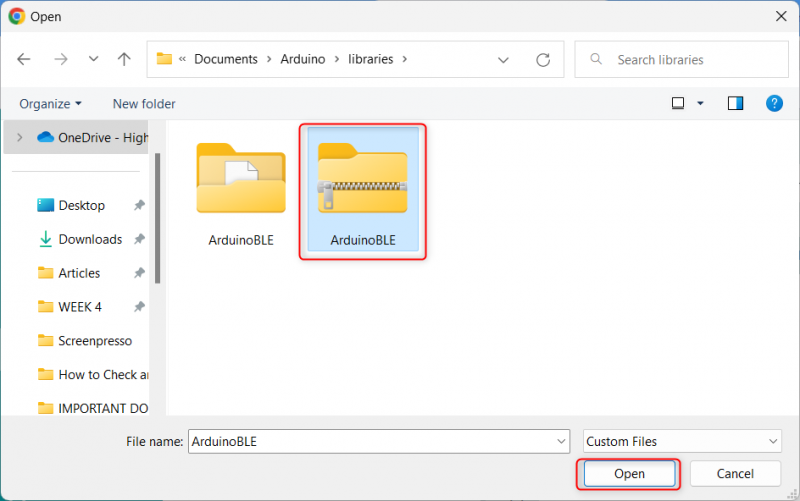
Шаг 5: После этого библиотека начнет загружаться в веб-редактор Arduino.
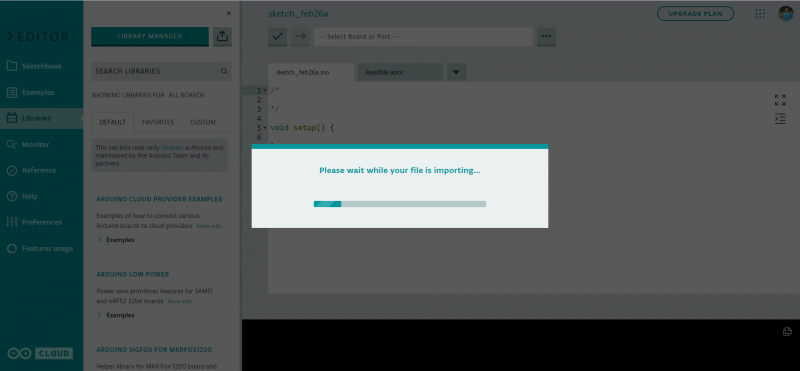
Шаг 6: После успешной установки вы можете найти все установленные библиотеки в папке 'ОБЫЧАЙ' меню.
После завершения процесса импорта для библиотек будет создан отчет.
Если в вашем альбоме есть библиотеки, отчет покажет, какие из них были успешно импортированы. Если у вас есть пользовательские библиотеки с такими же именами, вам будет предложено перезаписать их, поэтому будьте осторожны при продолжении.

Мы успешно добавили zip-библиотеку в веб-редактор Arduino. Теперь мы увидим, как мы можем использовать Arduino Library Manager для поиска и установки библиотек.
3: Установите библиотеки Arduino, используя опцию поиска диспетчера библиотек
Диспетчер библиотек в Arduino IDE упрощает поиск и установку библиотек без необходимости загружать и устанавливать их вручную. Выполните шаги, чтобы найти и установить сотни библиотек в веб-редакторе Arduino:
Шаг 1: Выберите Диспетчер библиотек.
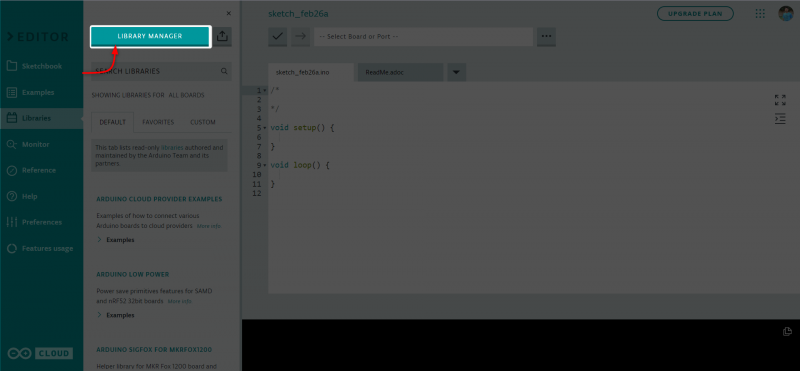
Шаг 2: Откроется следующее окно, где вы можете искать сотни бесплатных библиотек с открытым исходным кодом.

Шаг 3: В меню платы вы можете отфильтровать доступные библиотеки в соответствии с типом платы.
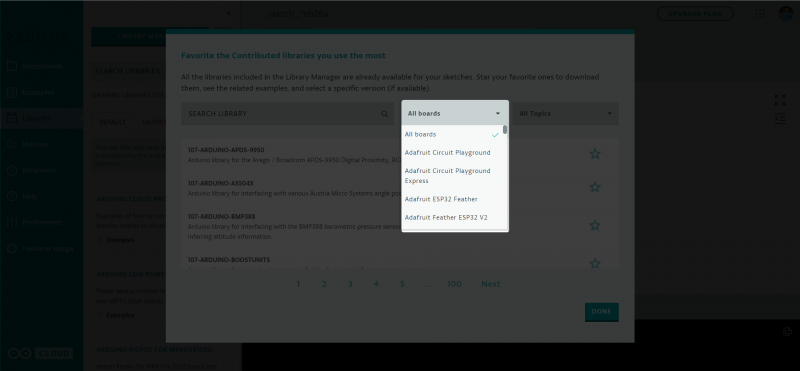
Шаг 4: Существуют различные категории, которые также позволяют нам фильтровать библиотеки в соответствии с конкретной темой библиотеки.
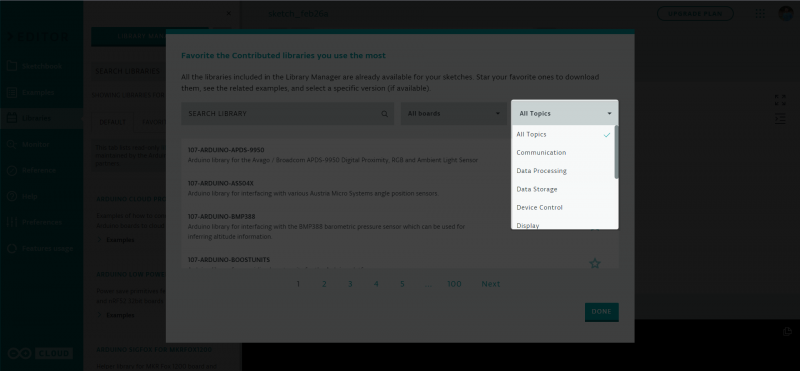
Используя описанное выше меню, мы можем установить библиотеки в соответствии с необходимостью.
Заключение
Добавление библиотек в веб-редактор Arduino — это простой процесс, который расширяет функциональность платформы, предоставляя предварительно написанный код для различных датчиков и модулей. Следуя описанным выше шагам, пользователи могут легко импортировать библиотеки в соответствующем формате и получать к ним доступ с любого компьютера.